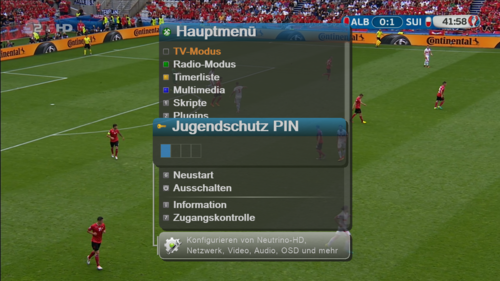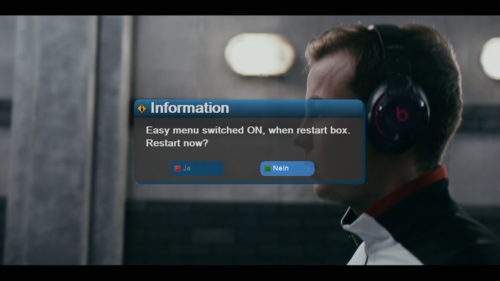Vorlage:NeutrinoHD:Bedienung
Bedienung
Die Bedienung setzt auf das von der dbox2 bekannte Neutrino auf, nutzt aber neue technische Möglichkeiten aktueller HD-Receiver und ist stark geprägt vom längjährig gewachsenem Bedarf an Benutzerbedürfnissen, aus dem sich mit der Zeit ein recht großer Funktionsumfang entwickelt hat, der zum Teil erheblich über über den normalen Nutzerbedarf hinaus geht. Neutrino-HD ist schnell und bietet neben herkömmlichen Grundfunktionen viele benutzerspezifische Möglichkeiten, um seinen Neutrino Linux-Receiver in seine heimischen Systeme individuell zu integrieren. Neutrino-HD wird gerade wegen dieses Funtionsumfangs und seiner schnellen Bedienbarkeit von der Nutzergemeinde geschätzt. Zudem is es ein echtes offenes System, so dass jeder, dem sich die Möglichkeit bietet, zur ständigen Verbesserung und Erweiterung beitragen kann.
Die Bedienung erfolgt im Wesentlichen über eine klassische Menüführung, welche mit Hilfe von Navigations-, Farb- und Funktionstasten sowie Tastenshortcuts und sofern vorhanden über die Tasten der Frontbedienelemente am Receiver selbst erfolgt. Der Benutzer wird intuitiv durch die Hauptfunktionen des täglichen Bedarfs wie Senderwahl, Abrufen von EPG-Daten, Einstellungen, Multimediafunktionen, Plugins, Systemfunktionen usw. geführt. Fast alle Funktionen lassen sich mit den Hauptnavigationstasten erreichen.
Für Benutzer die auf einige der zahlreichen Funktionen, die nicht zwingend zum Alltagsgebrauch notwendig sind, keinen großen Wert legen oder diese nur störend empfinden, lässt sich die Oberfläche in einigen Teilen personalisieren und somit auf den gewünschten Umfang konfigurieren. Damit werden dem Nutzer nur benötigte Funktionen visuell zur Verfügung gestellt.
Für diverse Grundfunktionen steht eine webbasierte Benutzeroberfläche (yWeb) zur Verfügung. Eine entsprechende externen Steuerung über das heimische Netzerk ist somit möglich. Einige Mobile-Apps für mobile Geräte und Tablets, die diese API nutzen, stehen ebenfalls zur Verfügung bzw. sind in der Entwicklung.
Erweitert wird der Bedienungsumfang durch nachträglich installierbare Plugins und Erweiterungen, die zum Teil schon vorinstalliert oder von einigen Quellen direkt oder manuell nachgeladen werden können. Über Funktion und Bedienung, der stetig wachsenden Zahl derartíger Erweiterungen, sollte man sich derzeit in diversen Foren informieren. Geordnete einheitliche Sammlungen oder Feeds zum nachladen existieren derzeit leider noch nicht oder zumindest nicht in erforderlich gewartetem Zustand. Die Installation solcher Erweiterungen ist momentan auch noch in einigen Fällen recht speziell und setzt zum Teil gewisse Kenntnisse voraus. Zudem sind viele Erweiterungen wenig oder nur zum Teil einheiltlich dokumentiert, weil viele Erweiterungen recht spontan von Community-Mitgliedern erstellt werden. Die Funktionssicherheit und vor allem die Kompatiblität ist daher nicht garantiert. Für Entwickler steht neben der Web-API in aktuellen Neutrino-HD/MP-Versionen eine API auf Lua-Basis zur Verfügung auf deren Grundlage solche Erweiterungen erstellt werden können.
Easymenü deaktivieren
Das "Easymenü" ist ein Modus der Neutrino-Benutzeroberfläche, der sicherstellt, dass dem Benutzer nur ein minimaler Funktionsumfang zur Verfügung steht. Dieser wurde auf Wunsch eines bzw. einiger Distributoren von CST-Geräten eingefügt und im Ausliefrungszustand als Standardeinstellung vorgegeben. Sollte dieser Modus seitens des Distributors voreingestellt und nicht erwünscht sein, muss dieser manuell abgeschaltet werden.
Easymenü deaktivieren
Hierfür die Menütaste betätigen, um das Hauptmenü zu öffnen und anschließend die Stopptaste drücken.
Dann wird man aufgefordert, die Pin einzugeben. Die Standard PIN lautet "0000". Sollte bereits eine PIN vergeben worden sein, muss diese natürlich verwendet werden.
Die Reaktivierung des "Easymenüs" erfolgt auf die gleiche Weise.
Anschließend wird noch abgefragt, ob die Einstellung übernommen werden soll.